 新人君
新人君「うわ、なんでエラーになるんだ…ちゃんと社員番号入れたのに!」



「どれどれ…あー、たぶん桁数が合ってないね。8桁で入力しないとダメなやつだ」



「えっ、そんなの見た目じゃわかんないですよ!もしかしてこれ、また関数が絡んでるパターンですか…?」



「ご名答。これは“LEN関数”ってやつの出番。文字数、つまり桁数をチェックしてくれる便利なやつだよ」



「LEN関数…?それって、ラーメンの新メニュー名ですか?」



「違うわ。関数界の縁の下の力持ちだよ」
Excel初心者にとって見落としがちなのが「文字数チェック」。
郵便番号、社員番号、パスワードなど、入力があっても“桁数が違えばNG”というケースは日常茶飯事です。
そんな時に便利なのが「LEN関数」。
この記事では、LEN関数の基本からIF関数との組み合わせ、実務でよくある“桁数ミス”の防止テクまで、初心者でも使えるよう丁寧に解説します。
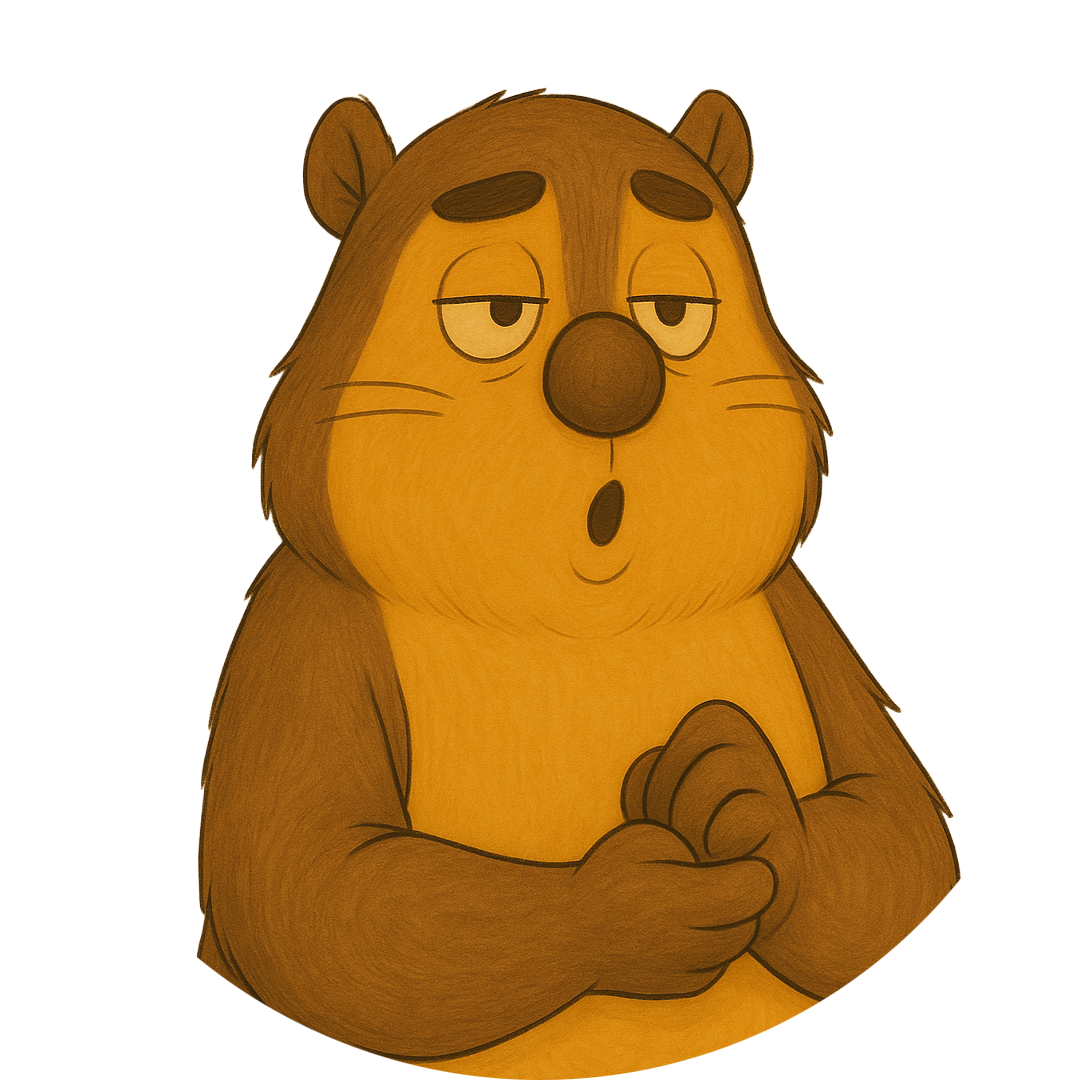
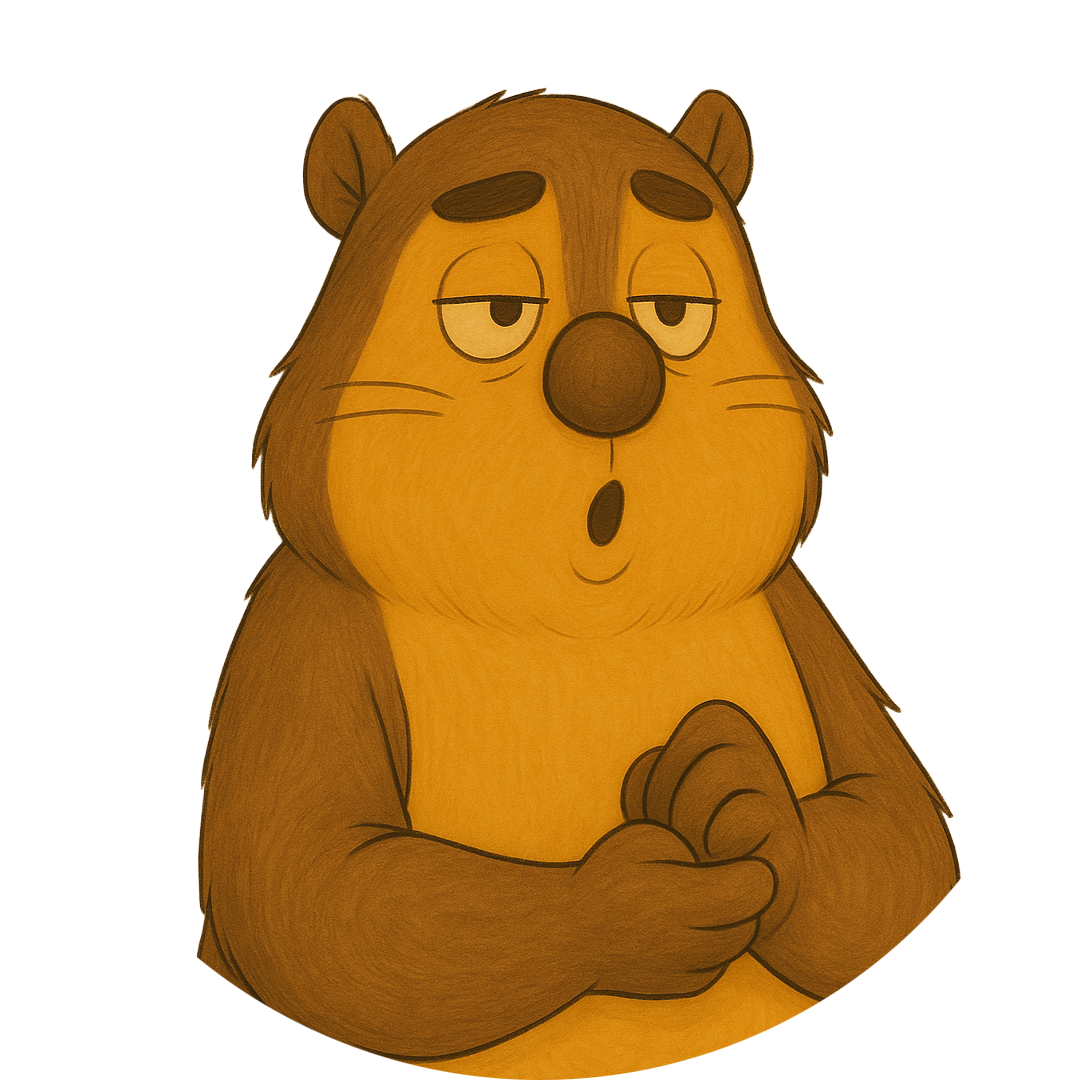
- LEN関数の基本的な使い方
- 「桁数ミス」を見抜くIF関数との連携
- パスワードやコードの長さチェック例
- 新人がやりがちな“空白文字”の罠対策
LEN関数の基本と文字数チェックのはじめ方
LEN関数は「文字数を数える関数」です。スペースもきっちりカウントされるので、正確な桁数チェックに便利。たとえば郵便番号が7桁かどうかの確認や、社員IDが8文字かどうかなど、条件付きチェックにも応用できます。
LEN関数の使い方(基本編)


「LEN(セル)」でそのセルの文字数を取得します。見た目では同じに見えるセルも、空白や記号で文字数が違うことがあるので注意!
やり方:
=LEN(A2)と入力(A2セルの文字数をカウント)- 結果として「7」など、数字が表示される
- 文字列・数字・記号・空白すべてを1文字として数える
LEN関数+IF関数で桁数ミスを検知する


LENだけだと「数える」だけですが、IFと組み合わせることで「条件を満たすか?」まで判断できます。これで入力ミスもすぐ発見!
やり方:
- 例:郵便番号が7桁かチェック
=IF(LEN(A2)=7,"OK","NG") - 8桁の社員番号 →
=IF(LEN(A2)=8,"正しい","エラー")



「ちゃんと数字っぽく見えてるのにNGになるんですけど!」



「スペースが入ってるかもね。Excelは正直者だから、空白も1文字として数えるぞ」



「見えない空白」に気づかない場合は「TRIM関数」と併用すると◎。
桁数を条件にした入力制限&エラー表示の実例集
実務では「●桁でなければダメ」という入力ルールが意外と多いです。LEN関数を組み合わせれば、見た目は正しくても中身が違う“落とし穴”を防げます。
入力ミスを事前に防ぐデータの「条件付き書式」活用法


「桁数が違えば赤くなる」など、視覚でエラーを知らせると効果大!条件付き書式ならミスにすぐ気づけます。
やり方:
- 範囲を選択(例:A2:A100)
- 「ホーム」→「条件付き書式」→「新しいルール」
- 「数式を使用して…」を選び、
=LEN(A2)<>7を入力 - 書式で文字色や背景色を赤に設定
LEN関数×COUNTIFで「桁数エラー件数」を集計する
全体で何件ミスがあるか? 集計もできるので、報告資料づくりにも便利です。
やり方:
- 7桁でない郵便番号の件数:
=COUNTIF(A2:A100,"<>???????")
または=COUNTIF(B2:B100,"<>LEN=7")←こちらは補助列を使う- 例えばA列の文字数を補助列(B列)に=LEN(A2)でカウントしておく



「えっ、“<>”って何ですか?」



「“Not equal(〜じゃない)”って意味。“LEN(A2)<>7”は『7文字じゃない』ってこと」



COUNTIFで条件が複雑な場合は、LENで判定した補助列を用意するとラク!
LEN関数は「文字数」という地味な情報を使って、Excelの入力精度を一気に上げてくれる便利ツールです。
IFや条件付き書式と組み合わせれば、エラー防止やチェック機能も強化でき、実務レベルでの信頼性アップに繋がります。
「見た目OKでも中身が違う」
そんな“あるある入力ミス”を見逃さないためにも、LEN関数を今すぐマスターしておきましょう!

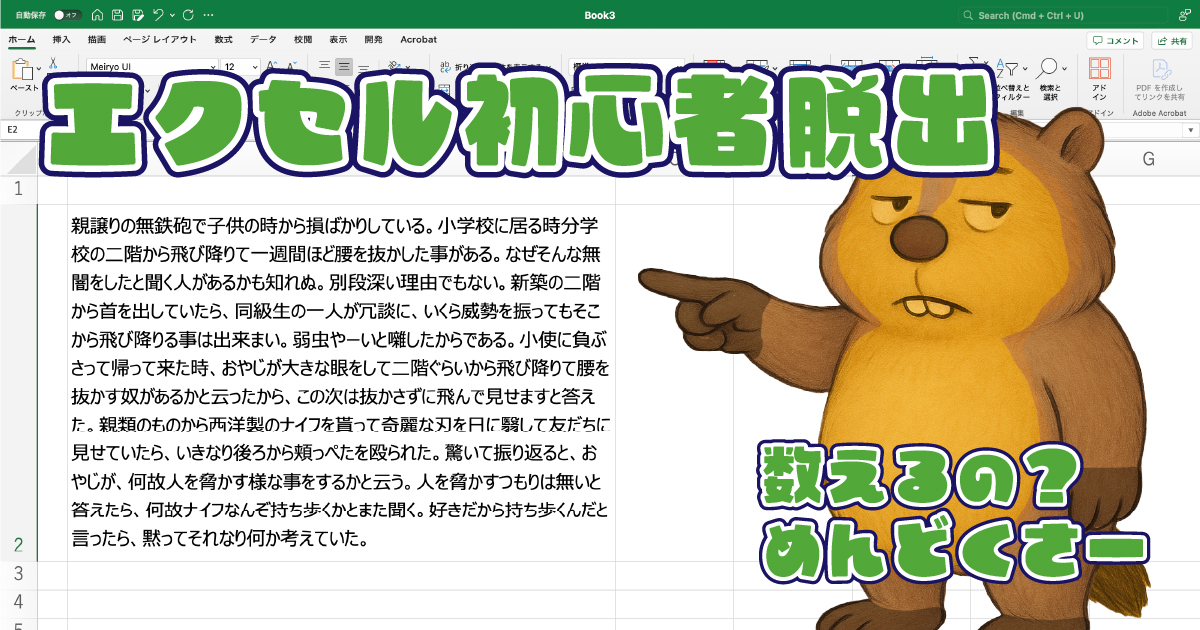
コメント